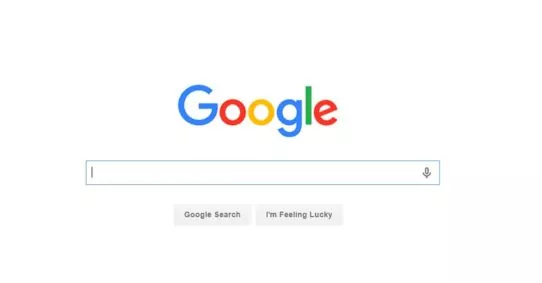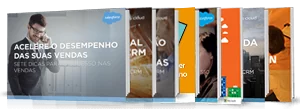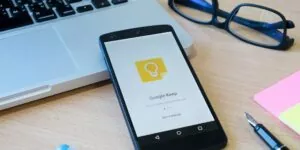Muitos acreditam que não tem como fazer uma pesquisa avançada no Google sem usar o menu que fica logo abaixo da caixa onde normalmente escrevemos a palavra ou assunto que queremos procurar.
Ali encontramos possibilidades de seleção tais como “notícias”, “imagens”, “vídeos”, e muitas outras, principalmente se clicarmos na opção “Configurações” ou em “Ferramentas”.
Mas você sabia, por exemplo, que se clicar em “imagens” e arrastar um arquivo de imagem para a caixa de pesquisa, o Google vai procurar imagens semelhantes àquela?
Antes de falarmos um pouco mais sobre como fazer uma busca avançada no Google usando esses menus flutuantes, veja algumas dicas de como usar caracteres e notações especiais para agilizar esse processo e achar o que você precisa muito mais rapidamente.
Saiba mais: Cloud computing Google: o que precisar, sempre perto de você
Como fazer uma pesquisa avançada no Google usando notações especiais
Para usar estes caracteres especiais e entender como fazer uma pesquisa avançada no Google é preciso digitá-los na própria caixa de busca, veja só que coisas legais é possível fazer:
1- Usando aspas
Essa dica a maioria conhece. Se você quer procurar uma frase exatamente como escreveu, escreva a frase entre aspas, assim:
“google pesquisas avançadas”
Neste caso, o resultado só vai buscar a frases inteiras, com as palavras nessa ordem. Sem as aspas, o Google procura um site com todas as palavras da busca, em qualquer ordem e separadas umas das outras.
2- Asterisco na busca
Digamos que você queira encontra resultados do tipo:
- Google pesquisas mais avançadas
- Google pesquisas super avançadas
- Google pesquisas nível avançadas
Isto é, uma palavra qualquer no meio da frase, entre as palavras pesquisas e avançadas.
Neste caso, use um asterisco para substituir a palavra aleatória e mantenha a frase inteira entre aspas, assim:
“google pesquisas * avançadas”
3- Pesquisa com sinal de menos
O sinal de menos, grudado na palavra, indica para o Google que você não quer resultados com ela em sua busca, só os resultados da outra palavra.
É muito útil para pesquisar palavras ambíguas, que têm duplo significado.
Digamos que você queira fazer uma busca da palavra corcel, que significa cavalo. Mas quando faz a busca, em vez de cavalos, aparece um monte de carros velhos, pois existia um carro com esse nome.
Fácil de resolver, digite assim:
corcel -carro
É claro que, às vezes, o site fala do carro sem usar a palavra carro, mas automóvel ou outros sinônimos em seu lugar. Então, acrescente mais restrições, dessa forma:
corcel -carro -carros -automovel -ford
4- Como fazer uma pesquisa avançada no Google de algo dentro de um site específico
Neste caso, digite site: seguido do site que você deseja e da palavra da sua pesquisa, algo assim:
site:www.google.com busca
5- Encontrar a definição de uma palavra
Vamos dizer que você não saiba o que significa a palavra Antofagasta.
Então, deve procurar no Google usando a expressão define:
Assim, veja:
define: antofagasta
6- Procurar conteúdos em um tipo de documento
Digamos que você quer encontrar um PDF sobre o assunto “google busca avançada”.
Use a expressão filetype: seguida do tipo de arquivo e da pesquisa que quer fazer, confira:
filetype:pdf “google busca avançada”
Com ou sem aspas, dependendo do tipo de busca que deseja. E, é claro, você pode procurar JPG, TIF, ZIP, Excel etc.
Veja também: Como um gerenciador de documentos auxilia sua produtividade
Como fazer uma pesquisa avançada no Google usando o menu de busca
Usar o menu do Google para esse tipo de busca avançada é bastante intuitivo.
Clique na palavra ferramentas e você encontrará diversos filtros, como tamanho e cor, no caso de busca de imagens, país, idioma e data, no caso de “todas”, recente ou por relevância, em caso de notícias, e diversa outras opções como estas.
Ao clicar em Configurações, é possível ajustar o número de resultados por página, receber respostas por voz ou ativar a “pesquisa segura”, que elimina resultados “indevidos ou impróprios”, entre outras configurações.
Confira: 6 vantagens de ter um email corporativo Google
Na Safetec, somos especializados em diversas soluções que usam a tecnologia de Cloud Computing, incluindo o G Suite, o Microsoft Office 365 e o Salesforce, entre outras.
Confira nossa página de Cases de Sucesso e veja como nosso serviço de Cloud Advisor pode auxiliar sua empresa.